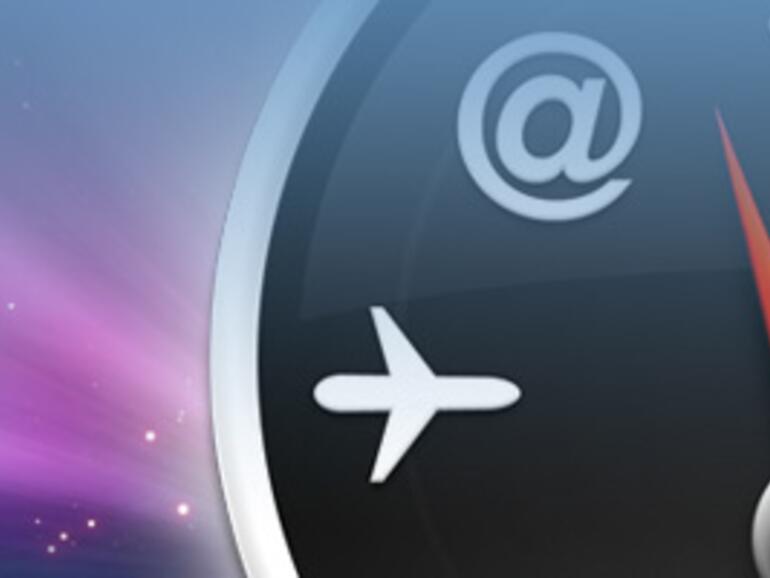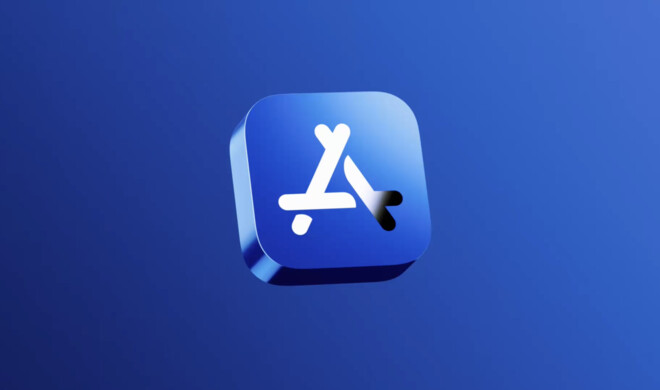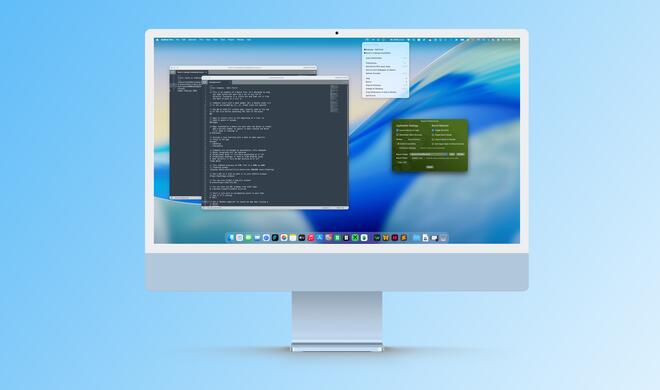Bei Apples aktuellen Aluminiumtastaturen lässt sich Dashboard über die Taste [F4] einblenden. Ältere Tastaturen zeigen Dashboard nach einem Druck auf [F12], über die Systemeinstellungen kann die Funktion hier auch auf eine andere F-Taste gelegt werden. Weitere Möglichkeiten, die Oberfläche für Miniprogramme aufzurufen, sind ein Klick auf das entsprechende Dock-Symbol oder das Einrichten einer aktiven Ecke für Dashboard über die Systemeinstellungen unter dem Reiter Exposé & Spaces. Mac OS X 10.6 Snow Leopard bringt von Haus aus 20 Widgets mit, von denen allerdings nur einige im Dashboard angezeigt werden.
Unter den vorinstallierten Miniprogrammen befinden sich unter anderem ein Notizzettel, eine Weltzeituhr oder ein Programm zum Umrechnen von Maßeinheiten. Möchte man eines der installierten Widgets hinzufügen, erfolgt dies über einen Klick auf das Plussymbol links unten im Dashboard. Vom Dashboard entfernen lassen sich Widgets über einen Klick auf das X links oben am Symbol des jeweiligen Miniprogramms. Um die Symbole zum Schließen eines Widgets einzublenden, muss man nicht erst die Widgetleiste aktivieren. Die [alt]-Taste gedrückt zu halten und mit dem Mauszeiger über das Widget zu fahren genügt.
Möchte man ein Widget vollständig löschen, klickt man auf das Plussymbol links unten und die Option Widgets verwalten. Anschließend entfernt man die Häkchen bei den zu löschenden Widgets. Die Widgets, die Mac OS X 10.6 Snow Leopard mitbringt, stellen nur einen Bruchteil der für das Dashboard verfügbaren Menge von Miniprogrammen dar. Unter apple.com werden mehrere tausend, in der Regel kostenlose Widgets zum Download angeboten.
Webclips
Eine der interessantesten Funktionen, die das Dashboard bietet, ist die Möglichkeit, sogenannte Webclips hinzuzufügen. Hierbei handelt es sich um frei vom Anwender wählbare Ausschnitte von Internetseiten, die man in das Dashboard integriert und die dort beim Aufrufen von Dashboard aktualisiert werden. Solche Webclips lassen sich über das Scherensymbol in der Symbolleiste von Safari anfertigen. Befindet sich das Symbol nicht in der entsprechenden Browserleiste, lässt es sich über Darstellung und Symbolleiste anpassen hinzufügen. Klickt man nun auf das Symbol, erhält man die Möglichkeit, einen Teil der aufgerufenen Internetseite auszuwählen und über Hinzufügen in das Dashboard zu integrieren.
Safari geht bei der Auswahl des Ausschnittes intelligent vor und bietet dem Anwender einzelne „Bausteine“ wie geschlossene Textblöcke oder Bilder zum Ausschneiden an. Der gewählte Ausschnitt lässt sich allerdings noch selbständig anpassen. Die Möglichkeit zur Erstellung eines Webclips eignet sich zum Beispiel hervorragend, wenn man keine Ausgabe der Mac Life oder MAC easy verpassen möchte. Einfach unter maclife.de das Cover des aktuellen Heftes auswählen und einen Webclip daraus machen. So sehen Sie immer, wenn Sie das Dashboard aufrufen, ob es bereits ein neues Heft im Handel gibt.